- Microsoft Outlook è uno dei client di posta elettronica più popolari in circolazione.
- La guida di seguito ti mostrerà cosa fare in caso di un determinato messaggio di errore.
- Per saperne di più su questo fantastico programma, dai un'occhiata al nostro Hub guide di Outlook Outlook.
- Per ulteriori guide alla risoluzione dei problemi, abbiamo anche a pagina dedicata alla correzione di Outlook.

Questo software manterrà i tuoi driver attivi e funzionanti, proteggendoti così da errori comuni del computer e guasti hardware. Controlla subito tutti i tuoi driver in 3 semplici passaggi:
- Scarica DriverFix (file di download verificato).
- Clic Inizia scansione per trovare tutti i driver problematici.
- Clic Aggiorna driver per ottenere nuove versioni ed evitare malfunzionamenti del sistema.
- DriverFix è stato scaricato da 0 lettori questo mese.
Numerosi utenti hanno postato sul forum di Microsoft su a Il programma utilizzato per creare questo oggetto è Outlook
errore. Questo errore può verificarsi per alcuni utenti quando provano ad aprire MS Outlook allegati di posta elettronica.Di conseguenza, gli utenti non possono aprire gli allegati. Questo problema può sorgere in Outlook 2007-2016. Se hai bisogno di aggiustare il il programma utilizzato per creare questo oggetto è Outlook errore, controlla alcune di queste risoluzioni per esso.
Come posso correggere l'errore di creazione dell'oggetto in Outlook?
1. Cambia il formato del messaggio di posta elettronica in testo normale
- Innanzitutto, prova a modificare il formato del messaggio di posta elettronica di Outlook in testo normale. Seleziona la scheda File di Outlook.
- Clic Opzioni nella scheda File.
- Clic posta a sinistra della finestra Opzioni di Outlook.
- Selezionare Testo normale nel menu a discesa Componi messaggi in questo formato.

- Clicca il ok pulsante.
2. Disinstallare gli aggiornamenti di Windows
Il programma utilizzato per creare questo errore dell'oggetto può essere dovuto a Aggiornamenti di Windows. Per essere più specifici, KB3203467, KB3191932, KB3191938, KB3203467 e KB3191898 sono tra gli aggiornamenti confermati per attivare l'errore.
Questi non sono aggiornamenti recenti, ma alcuni utenti potrebbero ancora essere in grado di risolvere il problema disinstallando gli aggiornamenti.
Per disinstallare gli aggiornamenti recenti, premi il tasto Windows + il tasto di scelta rapida R per aprire Esegui. Quindi inserisci appwiz.cpl nella casella Apri e fare clic su ok per aprire il programma di disinstallazione.
Clic Visualizza gli aggiornamenti installati per aprire un elenco di aggiornamenti installati. Puoi rimuovere gli aggiornamenti elencati lì selezionandoli e facendo clic su Disinstalla. Riavvia Windows dopo aver disinstallato gli aggiornamenti.

Stanco dei problemi di Outlook? Dai un'occhiata a questo articolo per alcuni client di posta alternativi
3. Aggiorna Outlook
- Microsoft ha aggiornato Outlook per risolvere il problema il programma utilizzato per creare questo oggetto è Outlook errore.
- Per aggiornare Outlook, fai clic sulla scheda File.
- Clic Conto d'ufficio a sinistra della finestra di Outlook.
- Clicca il Opzioni di aggiornamento per aprire un menu a discesa.

- Quindi fare clic su Aggiorna ora opzione.
In alternativa, è possibile scaricare manualmente gli aggiornamenti patch specifici per Outlook che risolvono il programma utilizzato per creare questo errore dell'oggetto. Microsoft ha rilasciato quattro aggiornamenti di patch per risolvere il problema per le varie versioni di Outlook.
Fare clic sui collegamenti sottostanti per aprire le relative pagine.
- Aggiornamento Outlook 2007
- Aggiornamento Outlook 2010
- Aggiornamento Outlook 2013
- Aggiornamento Outlook 2016
4. Controlla gli aggiornamenti di Windows
- Anche l'aggiornamento di Windows potrebbe risolvere il problema. Premi il tasto Windows + tasto di scelta rapida S.
- Inserisci gli aggiornamenti per cercare il aggiornamento Windows scheda in Impostazioni.
- Fare clic su Verifica aggiornamenti per aprire il aggiornamento Windows scheda.
- premi il Controlla gli aggiornamenti pulsante.

- Riavvia Windows quando hai installato gli aggiornamenti disponibili.
Queste sono le correzioni confermate per il il programma utilizzato per creare questo oggetto è Outlook errore. Oltre a queste correzioni, prova a inoltrare le e-mail che includono gli allegati al tuo indirizzo e-mail. Quindi apri gli allegati delle e-mail inoltrate.
Domande frequenti
Microsoft Outlook può essere descritto come un gestore di informazioni personali, ma la maggior parte delle persone lo usa come un client di posta elettronica.
Se hai bisogno di un gestore delle informazioni diverso, ci sono un paio di alternative là fuori.
Sì, Outlook può essere utilizzato in modo completamente gratuito.
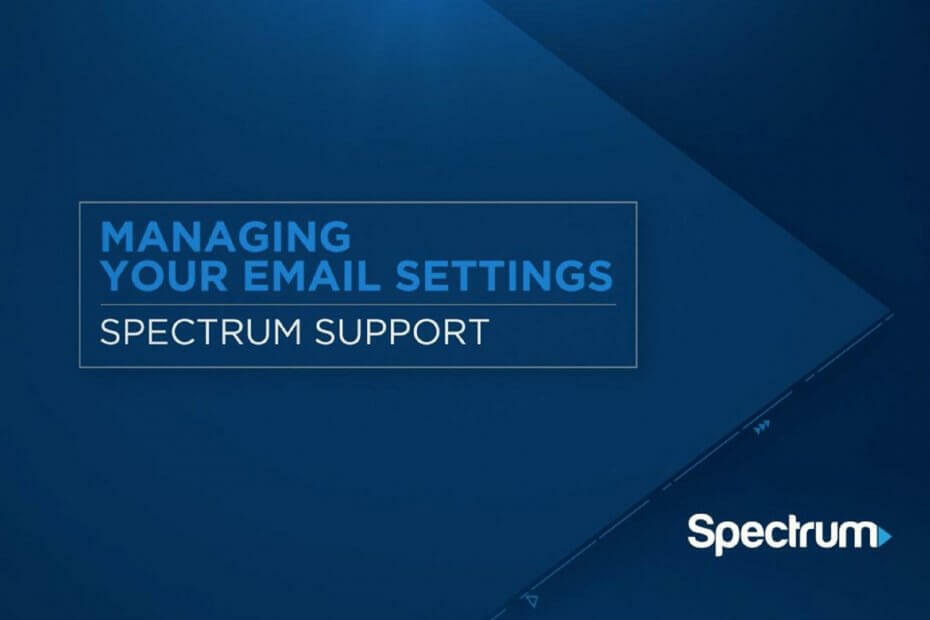

![Le migliori offerte di Mailbird da non perdere [Guida 2021]](/f/74c8dc9ce89f06fb99d6afdc4ff02285.jpg?width=300&height=460)